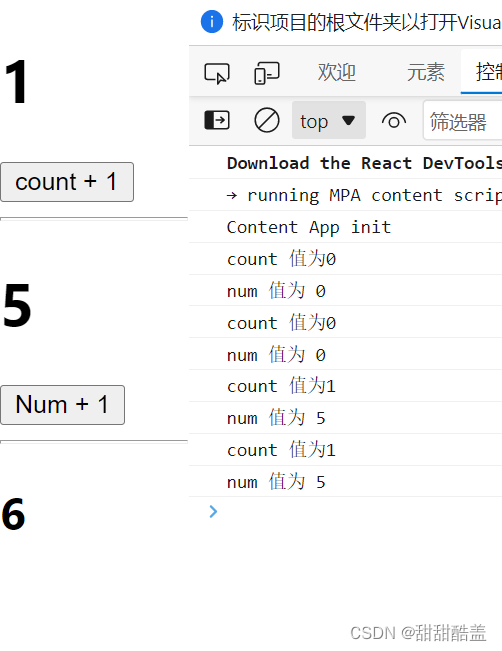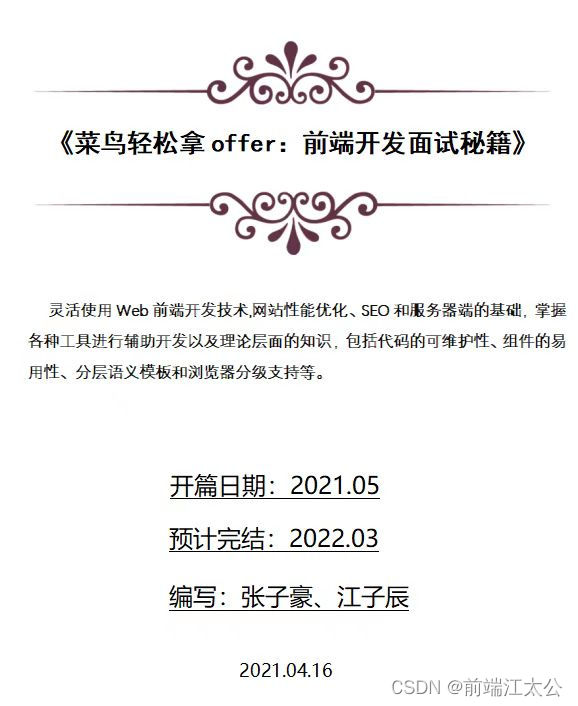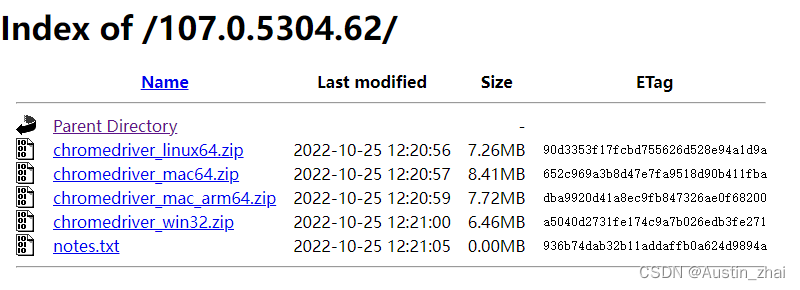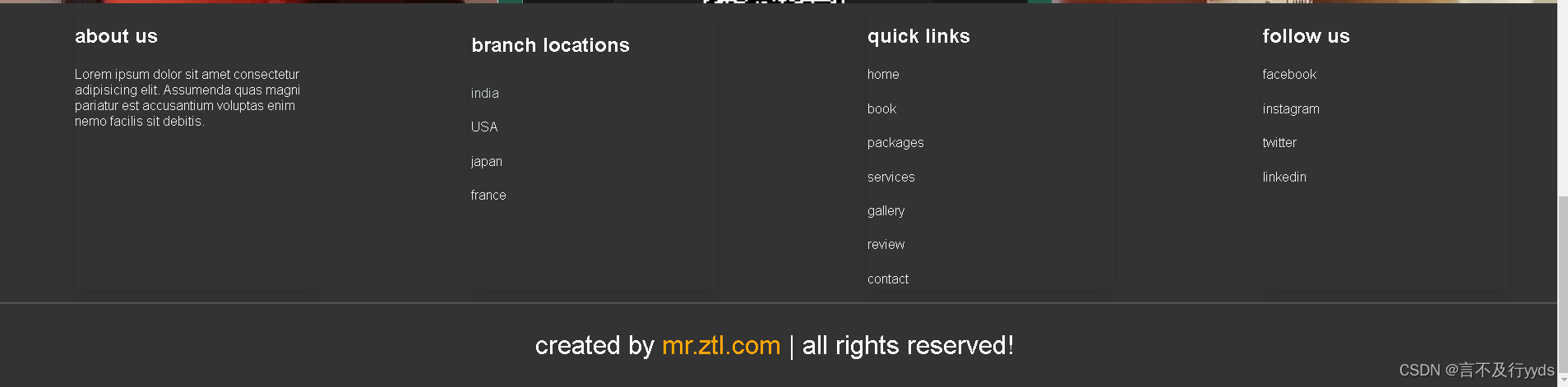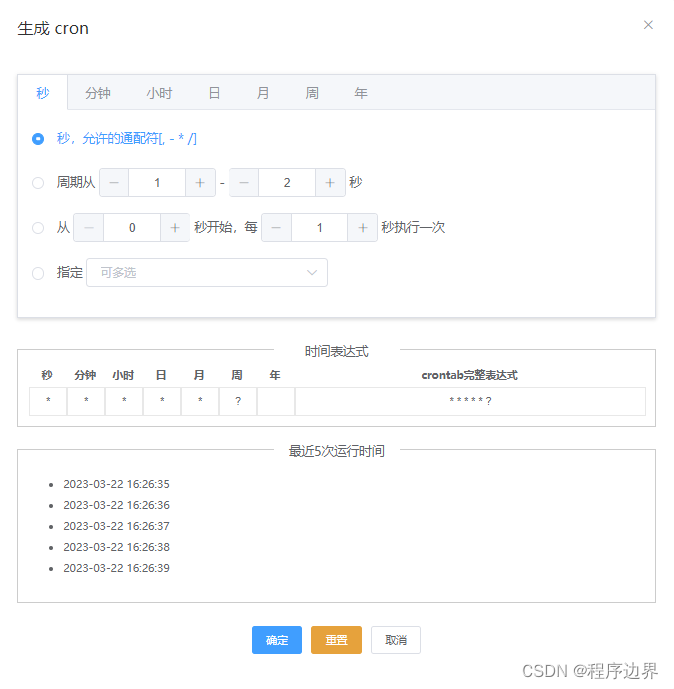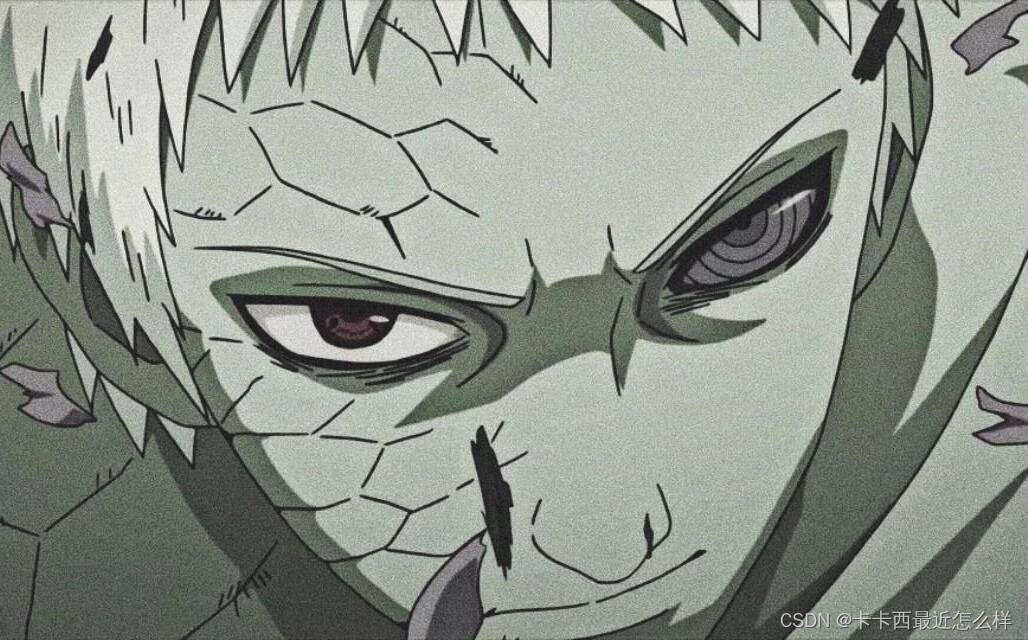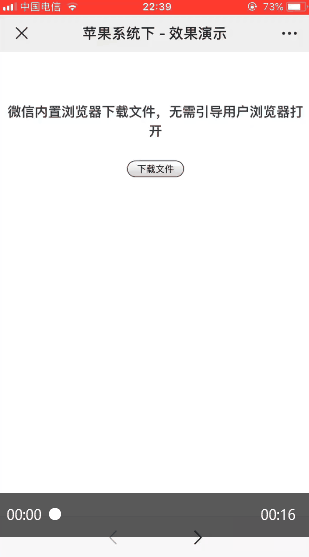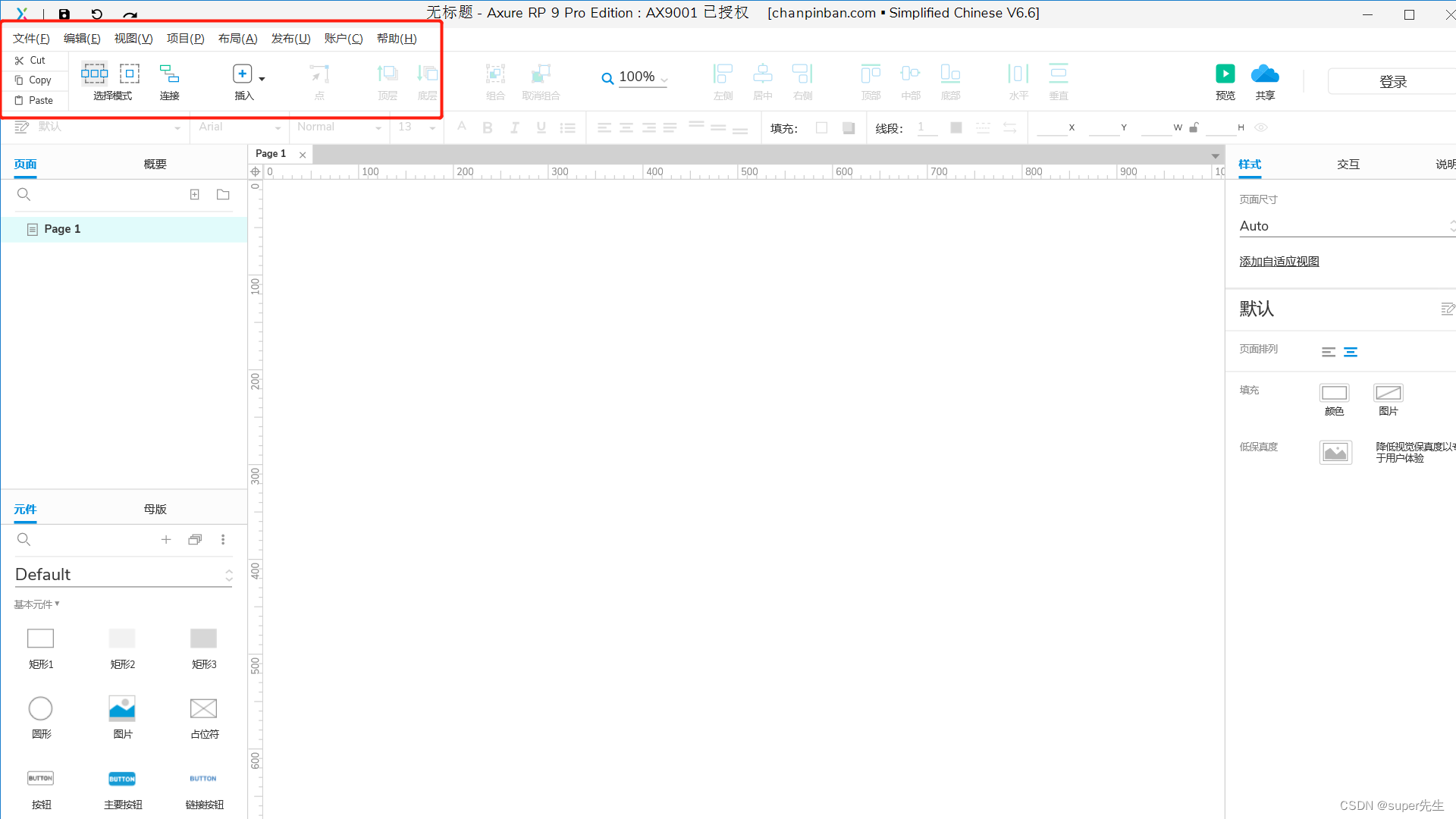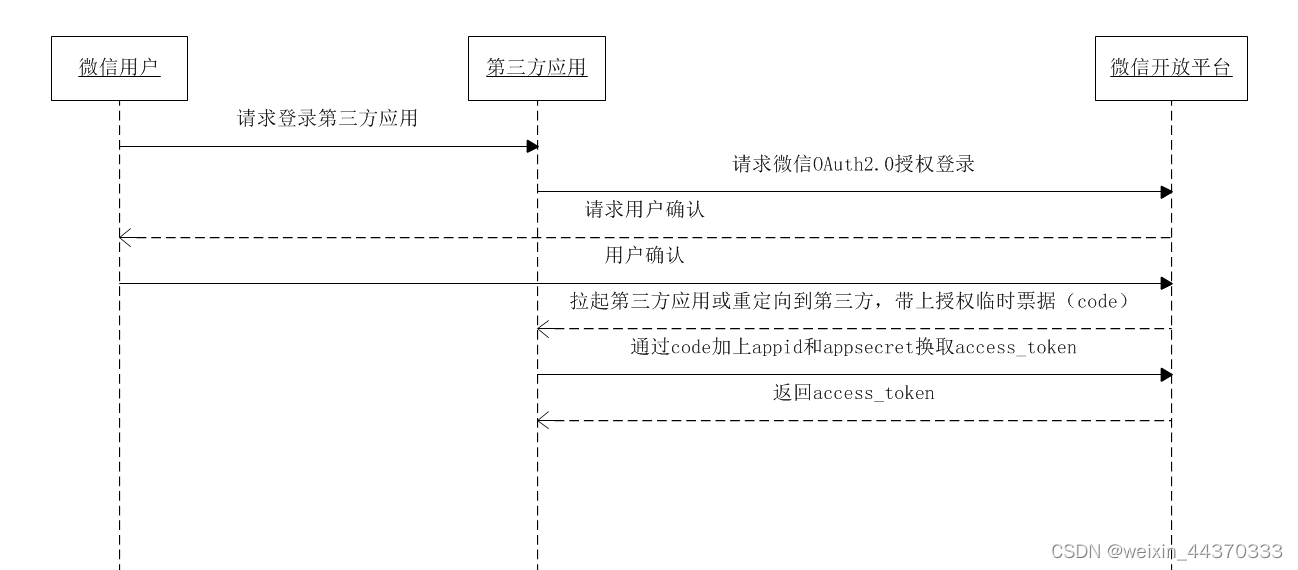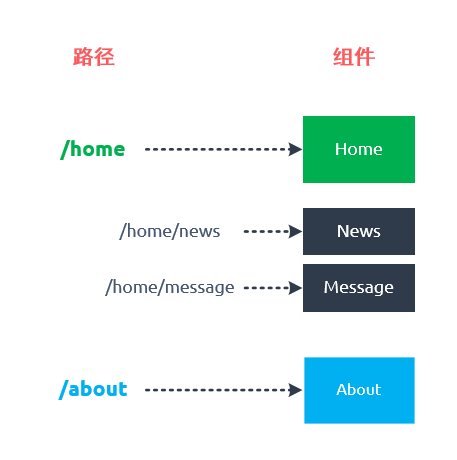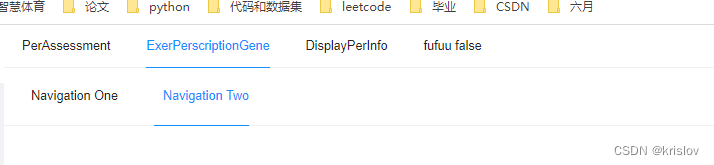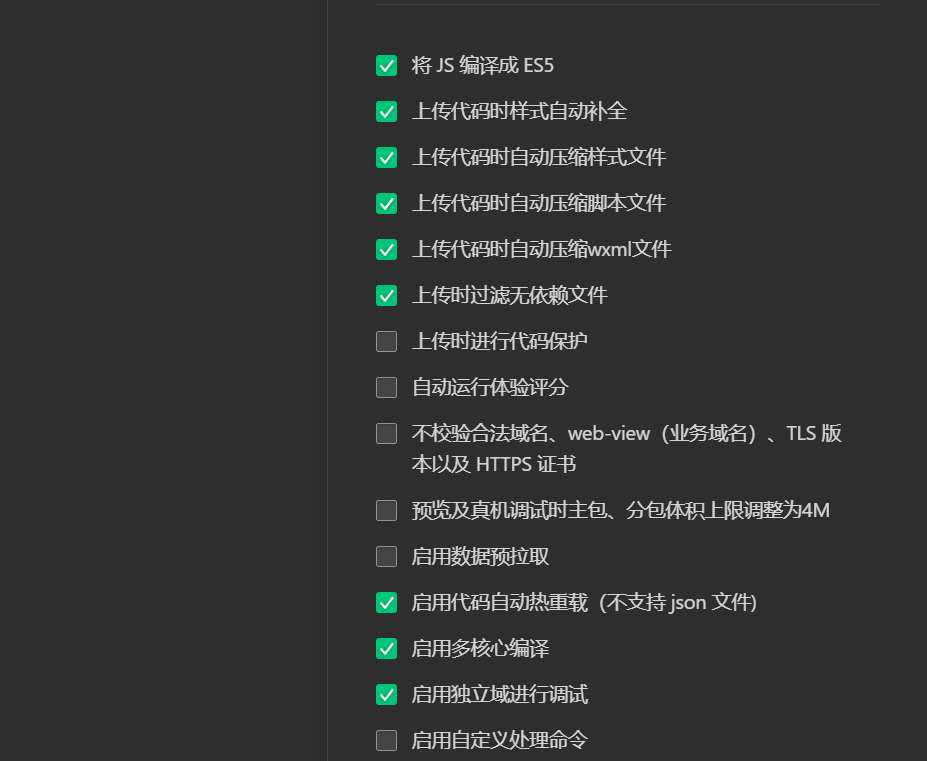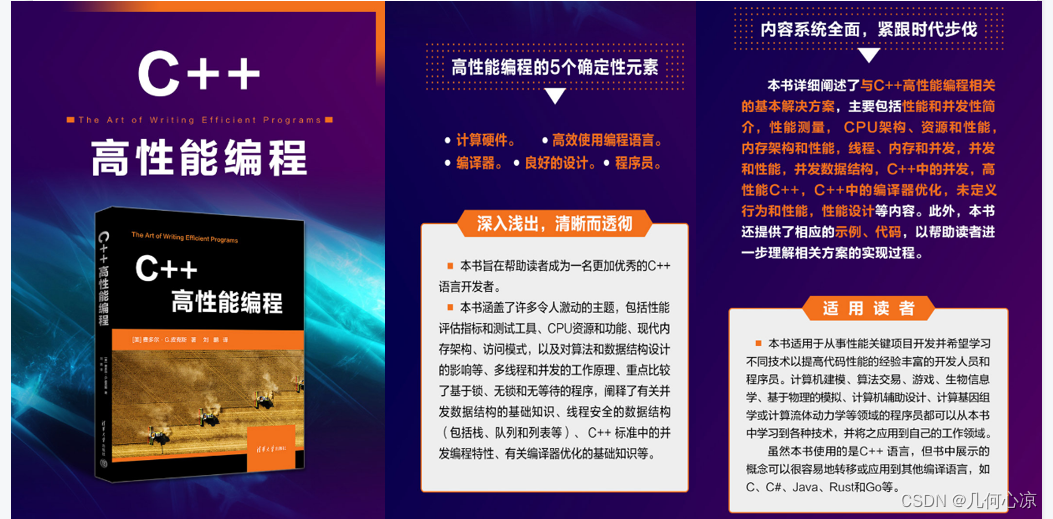简介
在three.js中,摄像机的作用就是不断的拍摄我们创建好的场景,然后通过渲染器渲染到屏幕中。想通过不同的角度观看场景,就需要修改摄像机的位置来拍摄场景。本文详细介绍的是透视相机(PerspectiveCamera) 它是用来模拟人眼所看到的景象,它也是3D场景的渲染中使用得最普遍的投影模式。
透视相机(PerspectiveCamera)
- 根据视锥的范围给
渲染器提供需要渲染的场景范围。 - 实例化
new THREE.PerspectiveCamera()接受4个参数来确认视锥的范围。只要在视锥范围内的场景才会渲染。
fov摄像机视锥体垂直视野角度。aspect摄像机视锥体长宽比。near摄像机视锥体近端面。far摄像机视锥体远端面。
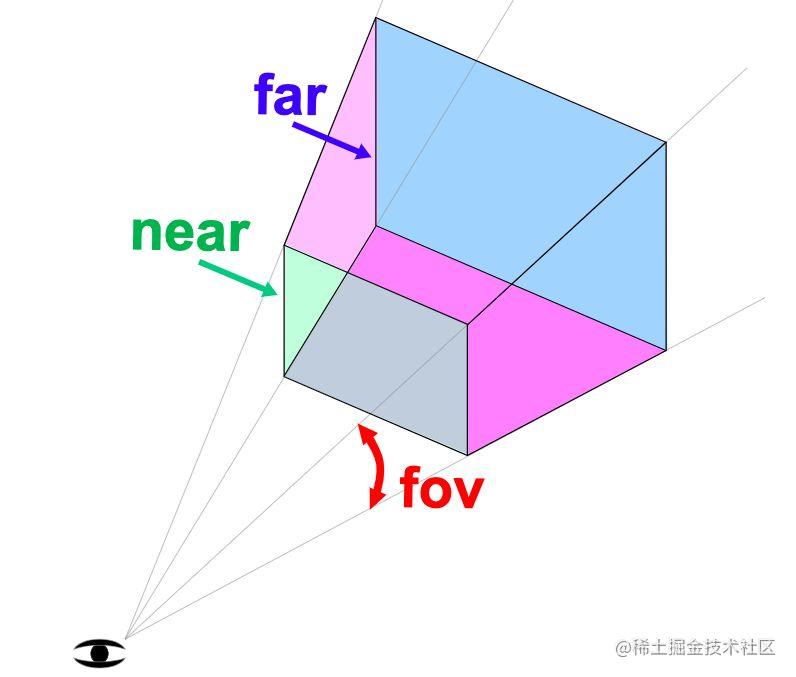
属性
- 大多数属性发生改变之后,都需要调用
.updateProjectionMatrix()来使得这些改变生效。 - 常见属性:
.fov、.aspect、.near、.far后期可修改这四个参数,来实现动画效果。.zoom获取或者设置摄像机的缩放倍数,默认值为1
方法
- 常见方法:
.setViewOffset()设置偏移量,对于多窗口或者多显示器的设置是很有用的。.clearViewOffset()清除任何由.setViewOffset()设置的偏移量。.getEffectiveFOV()结合.zoom(缩放倍数),以角度返回当前垂直视野角度。.updateProjectionMatrix()更新摄像机投影矩阵。在任何参数被改变以后必须被调用。
位置
PerspectiveCamera对象的基类是Object3D,它具有:
.position设置相机在三维坐标中的位置。
camera.position.set(0,0,0);
.up设置相机拍摄时相机头顶的方向。
camera.up.set(0,1,0);
.lookAt设置相机拍摄时指向的方向。
camera.lookAt(0, 0, 0);
开始使用
<!DOCTYPE html>
<html lang="en">
<head>
<meta charset="UTF-8" />
<title>学习</title>
</head>
<body>
<canvas id="c2d" class="c2d" width="1000" height="500"></canvas>
<script type="module">
import * as THREE from 'https://threejs.org/build/three.module.js'
const canvas = document.querySelector('#c2d')
// 渲染器
const renderer = new THREE.WebGLRenderer({ canvas })
const fov = 40 // 视野范围
const aspect = 2 // 相机默认值 画布的宽高比
const near = 0.1 // 近平面
const far = 1000 // 远平面
// 透视投影相机
const camera = new THREE.PerspectiveCamera(fov, aspect, near, far)
camera.position.set(0, 10, 20)
camera.lookAt(0, 0, 0)
// 场景
const scene = new THREE.Scene()
scene.background = new THREE.Color('black')
{
// 地面 平铺
const planeSize = 20
const loader = new THREE.TextureLoader()
const texture = loader.load('https://threejs.org/manual/examples/resources/images/checker.png')
texture.wrapS = THREE.RepeatWrapping
texture.wrapT = THREE.RepeatWrapping
texture.magFilter = THREE.NearestFilter
const repeats = planeSize / 2
texture.repeat.set(repeats, repeats)
const planeGeo = new THREE.PlaneGeometry(planeSize, planeSize)
const planeMat = new THREE.MeshPhongMaterial({
map: texture,
side: THREE.DoubleSide
})
const mesh = new THREE.Mesh(planeGeo, planeMat)
mesh.rotation.x = Math.PI * -0.5
scene.add(mesh)
}
{
// 方块
const cubeSize = 4
const cubeGeo = new THREE.BoxGeometry(cubeSize, cubeSize, cubeSize)
const cubeMat = new THREE.MeshPhongMaterial({ color: '#8f4b2e' })
const mesh = new THREE.Mesh(cubeGeo, cubeMat)
mesh.position.y = 2
scene.add(mesh)
}
{
// 灯光
const color = 0xffffff
const intensity = 1
// 方向光
const light = new THREE.DirectionalLight(color, intensity)
light.position.set(0, 10, 0)
light.target.position.set(-5, 0, 0)
scene.add(light)
scene.add(light.target)
}
// 渲染
function render() {
renderer.render(scene, camera)
requestAnimationFrame(render)
}
requestAnimationFrame(render)
</script>
</body>
</html>
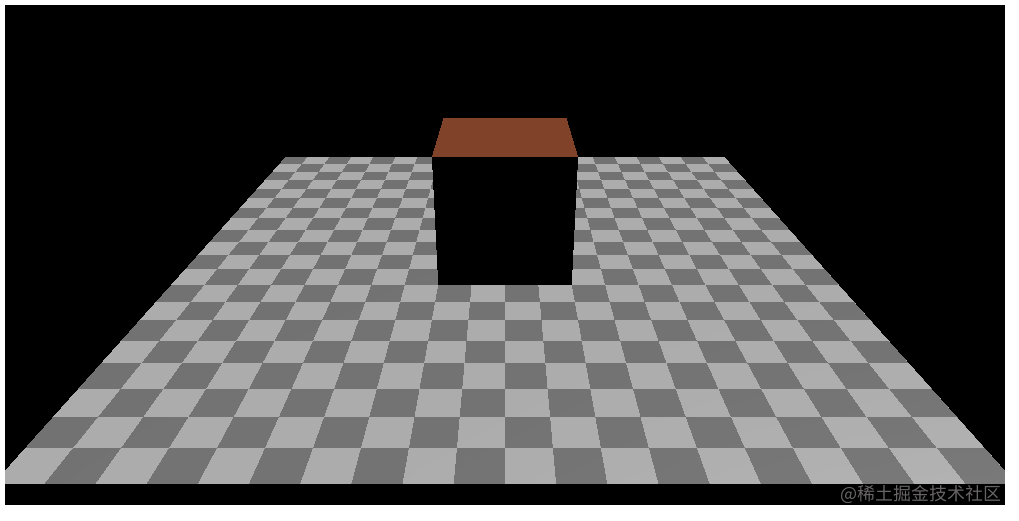
- 本节我们详细了解
透视相机,其他内容只需要先熟悉。
修改相机
- 在页面上添加按钮,修改相机。
- 需要注意的是
透视相机的矩阵信息修改后,都需要执行.updateProjectionMatrix()来应用改变。
...
<canvas id="c2d" class="c2d" width="1000" height="500"></canvas>
<input id="onPosition" type="button" value="移动位置" />
<input id="onView" type="button" value="修改视野范围" />
...
// 透视投影相机
...
// 点击 移动相机
document.querySelector('#onPosition').addEventListener('click', function () {
camera.position.set(0, 20, 20)
})
// 点击 修改相机 视野范围
document.querySelector('#onView').addEventListener('click', function () {
camera.fov = 20
camera.updateProjectionMatrix()
})
...
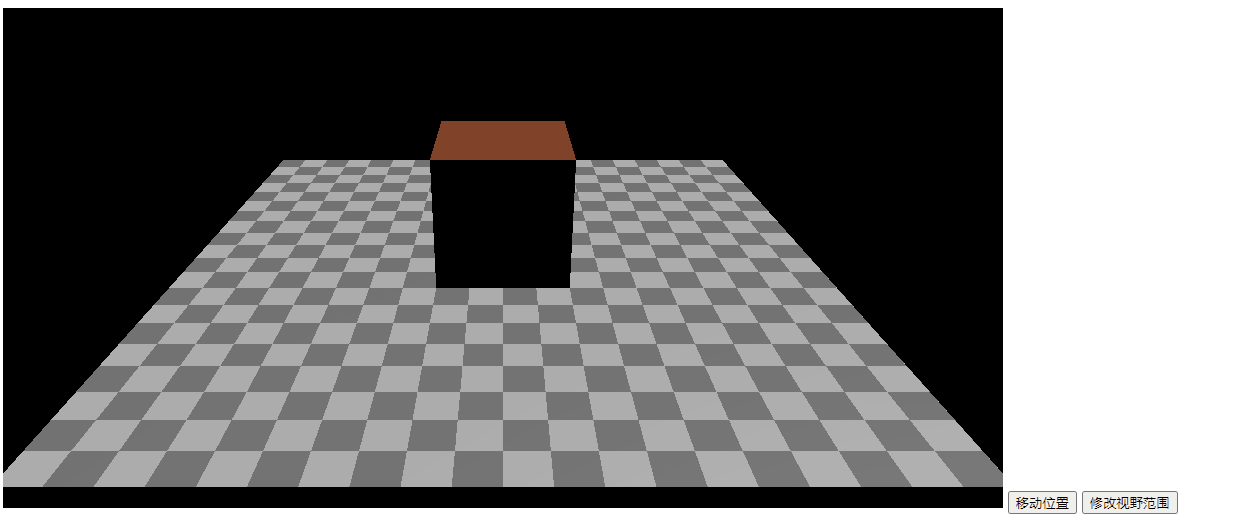
添加相机控件
Three.js提供了许多控件OrbitControls是最常用的相机控件。
...
import { OrbitControls } from 'https://threejsfundamentals.org/threejs/resources/threejs/r132/examples/jsm/controls/OrbitControls.js'
...
// 透视投影相机
...
// 控制相机
const controls = new OrbitControls(camera, canvas)
...
// 渲染
function render() {
controls.update()
...
}
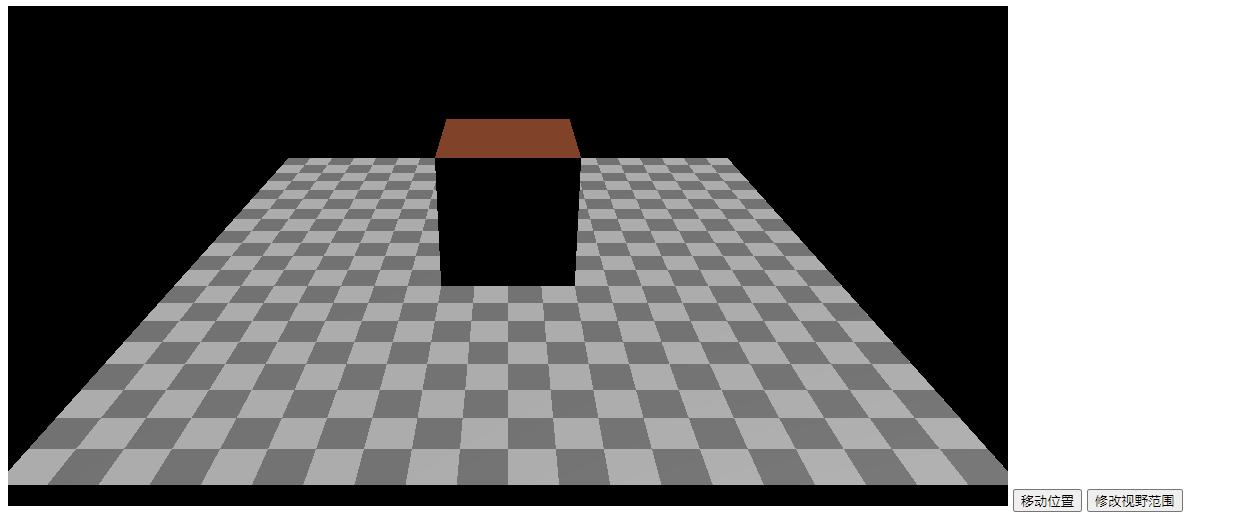
添加相机辅助线
Three.js提供了一个函数(CameraHelper)用于模拟相机视锥体。要展示模拟相机视锥体,需要两个相机才能查看。
...
<input id="cameraBol" type="button" value="切换相机" />
...
// 场景
...
// 辅助相机
const camera1 = new THREE.PerspectiveCamera(20, aspect, 10, 50)
camera1.position.set(0, 5, 20)
camera1.lookAt(0, 0, 0)
const cameraHelper = new THREE.CameraHelper(camera1)
// 辅助线加入 场景
scene.add(cameraHelper)
let cameraBol = true
// 点击 切换相机
document.querySelector('#cameraBol').addEventListener('click', function () {
cameraBol = !cameraBol
})
...
// 渲染
function render() {
...
cameraHelper.update()
if (cameraBol) {
renderer.render(scene, camera)
} else {
renderer.render(scene, camera1)
}
...
}

- 黄色线的范围表示相机视锥体的范围
- 这里通过切换
渲染器传入的相机参数,来展示辅助相机需要渲染的内容。